Як спробувати програму бета-програми Apple (09.14.25)
Не чекаєте спробувати найновішу версію macOS? Вам цікаво про нові функції? Вам пощастило, бо ви можете отримати це раніше за всіх, приєднавшись до розробників Apple або публічних бета-програм.
Як приєднатися до програми бета-версії AppleЧи чули ви про наступну версію macOS під назвою Mojave? Так, розробники тепер можуть завантажувати бета-версію macOS Mojave, яка вийде або наприкінці вересня, або на початку жовтня цього року.
Apple дозволяє розробникам завантажувати бета-версії macOS до дати їх випуску, оскільки вони хочуть переконатися, що вони працюють. Інша причина полягає в тому, що вони хочуть, щоб розробники вдосконалювали свої програми, щоб їх оновлення були готові під час запуску нового macOS.
Хороша новина полягає в тому, що не лише розробники можуть отримати ранній доступ до майбутньої версії macOS. У 2015 році Apple оголосила, що збирається випустити бета-програму Apple для громадськості. Це означає, що кожен бажаючий може отримати доступ до нової версії macOS до її офіційного випуску.
Коли ви зареєструєтесь у програмі бета-версії Apple, ви зможете завантажити та встановити бета-версію майбутньої операційної системи Mac таких систем, як Мохаве. Після запуску бета-версії операційної системи ви можете надіслати зворотний зв'язок з Apple, щоб вони могли виправити будь-які проблеми та внести вдосконалення, перш ніж вона буде опублікована для широкої громадськості.
Якщо ви зацікавлені в приєднанні до програмне забезпечення Apple Beta, ви можете зареєструватися як тестер на цій сторінці. Однак якщо ви розробник, який хоче зареєструватися в програмі для вдосконалення своєї програми, зареєструйтесь тут.
Як зареєструватися в програмі Apple Beta Software як розробник 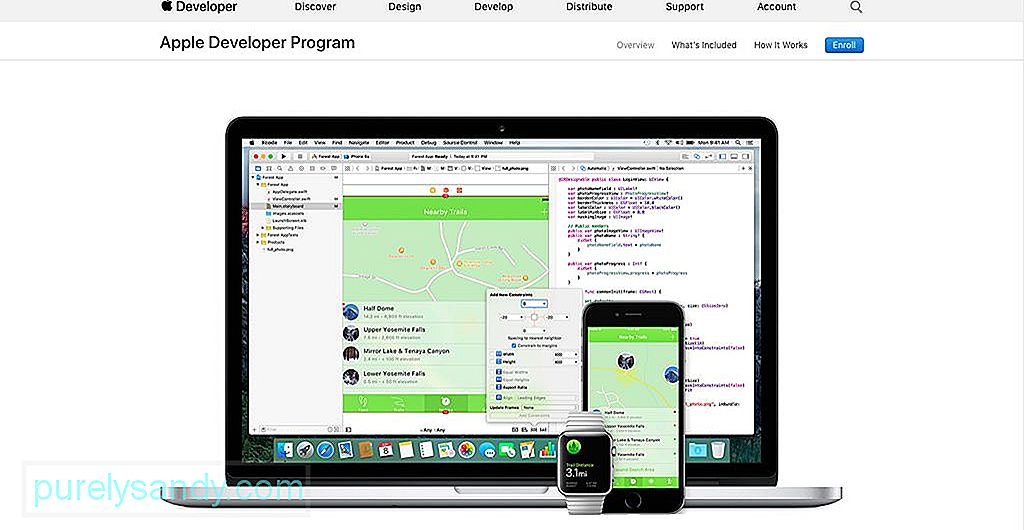
Зареєстровані розробники Apple можуть отримати до рук передвипускні копії більшості програмного забезпечення Apple, але їх потрібно зареєструвати як розробника. Зареєстровані розробники матимуть доступ до допоміжних матеріалів та реімгів, щоб допомогти вдосконалити свої програми. Ви також можете зареєструвати свої пристрої Mac і iOS, щоб використовувати їх для тестування вашого програмного забезпечення.
Якщо ви хочете зареєструватися як розробник, перейдіть на сторінку Програми розробника Apple і натисніть кнопку Зареєструвати на у верхньому правому куті сторінки. Як розробник ви також отримаєте доступ до розширених інструментів бета-тестування, аналітики додатків та розширених можливостей програм.
Якщо ви єдиний розробник, ви можете використовувати свій Apple ID для реєстрації. Ви також можете створити спеціальний ідентифікатор Apple для свого облікового запису розробника. Створювати новий ідентифікатор Apple також рекомендується, якщо ви працюєте з командою або компанією.
При реєстрації розробником плата не стягується. Після входу ви матимете доступ до всіх інструментів розробника, не платячи жодного долара. Ця необхідна реєстрація досить хороша для розробки та тестування програми. Однак, якщо ви хочете завантажити попередній перегляд розробників та бета-версії програмного забезпечення, вам доведеться зареєструватися як член, який коштує 99 доларів США.
На сьогоднішній день багато успішних програмних компаній перекладають QA на програмне забезпечення, і розробники обов’язково повинні прочитати докладніше про його переваги та як це працює.
Як зареєструватися в програмі бета-версії Apple як загальнодоступнийГромадяни також можуть отримати доступ до бета-версії програмного забезпечення, але вони з’являються трохи пізніше порівняно з версією розробника. Apple гарантує, що більшість основних перегинів було розібрано до випуску бета-версії для більшої аудиторії.
Для тих, хто бажає зареєструватися як тестер, ви можете перейти на веб-сайт програми Apple Beta Software. Ви можете протестувати попередні версії macOS, просто зареєструвавшись за допомогою свого ідентифікатора Apple та пароля. Якщо ви хочете дізнатись більше про програму, натисніть "Докладніше" або перейдіть на сторінку поширених запитань.
Лише користувачі віком від 18 років, які мають дійсний ідентифікатор Apple, мають право зареєструватися в бета-версії. програма. Якщо у вас ще немає ідентифікатора Apple, ви можете створити новий на самій сторінці реєстрації. Після натискання кнопки «Почати» ви потрапите на веб-сайт, де вас попросять увійти.
Після входу вам доведеться ретельно прочитати Угоду, перш ніж натиснути кнопку Прийняти, оскільки документ детально описує всі умови програми Apple Beta Software, включаючи пункти захисту інформації. Наприклад, вам заборонено робити знімки екрана або ділитися інформацією про нову версію macOS.
Ви можете прокрутити сторінку вниз, щоб прочитати її, або перетворити в PDF, натиснувши посилання внизу. Якщо ви не згодні з будь-яким із умов, ви можете негайно зупинити процес реєстрації. Але якщо ви вважаєте, що вони прийнятні, натисніть кнопку "Прийняти".
Після реєстрації вам потрібно зареєструвати свій Mac та інший iOS. Якщо ви зареєструвались як тестер у попередніх бета-програмах, вам все одно доведеться повторно зареєструвати пристрій. Після того, як ваш пристрій буде зареєстровано, ви отримаєте посилання для завантаження бета-версії програмного забезпечення. Клацніть на клацанні, введіть свій код і насолоджуйтесь найновішою бета-версією. Однак перед тим, як завантажити програмне забезпечення, вам потрібно зробити кілька речей, щоб підготувати свій Mac.
Поради щодо підготовки вашого Mac перед завантаженням Mojave BetaЗавантаження найновішої версії macOS може бути дуже захоплюючим. Однак перед тим, як продовжувати завантаження та встановлення, спершу важливо прочитати інструкції Apple щодо підготовки вашого Mac до нового програмного забезпечення. Ці вказівки ви можете знайти на сторінці Зареєструйте ваш Mac.
Першим кроком підготовки вашого Mac до встановлення є створення резервної копії всіх ваших файлів і даних, перш ніж робити щось інше. Є кілька способів створити резервну копію Mac, але найпростіший спосіб - використовувати Time Machine, вбудований інструмент резервного копіювання для Mac. Apple також пропонує встановити бета-версію на додатковий комп’ютер, якщо такий є.
Вам потрібно завантажити утиліту загальнодоступного бета-доступу macOS, якщо ви реєструєте новий Mac. Однак, якщо ви вже зареєстрували свій Mac, ви можете продовжити встановлення бета-версії програмного забезпечення. Щоб перевірити, чи зареєстровано ваш Mac раніше, перейдіть до системних налаштувань вашого Mac App Store. Якщо ви бачите повідомлення "Ваш комп’ютер налаштований на отримання бета-версії оновлення програмного забезпечення", це означає, що ваш Mac вже зареєстрований у програмі.
Як завантажити бета-версію Mojave як розробникаПеред тим, як взяти на наступному кроці переконайтеся, що спочатку ви створили резервну копію свого Mac, щоб у будь-якому випадку ви завжди могли повернутися до попередньої операційної системи. Ви також повинні знати про ризики завантаження бета-версії програмного забезпечення, про які ми поговоримо нижче.
Переконайтеся, що ви зареєстровані як розробник, щоб скористатися перевагами інструментів та інших компенсацій, які Apple надає зареєстрованим розробникам. Після реєстрації дотримуйтесь цих інструкцій, щоб завантажити бета-версію Mojave.
- Відкрийте developer.apple.com і натисніть «Розробити».
- Клацніть «Завантаження».
- Увійдіть, використовуючи свій обліковий запис розробника.
- Клацніть «Завантажити» біля macOS 10.14.
- Службова програма бета-доступу розробника macOS Mojave буде завантажена та збережена у папці «Завантаження». Шукайте файл macOSDeveloperBetaAccessUtility.dmg і клацніть на ньому, щоб запустити програму встановлення.
- Цей інструмент знадобиться для доступу до бета-версій розробника в App Store.
Після встановлення macOS Mojave Розробник Beta Access Utility, Mac App Store повинен автоматично відкрити вкладку Оновлення. Якщо нічого не відбувається, відкрийте Mac App Store і натисніть Оновлення. - Клацніть Завантажити, щоб отримати та встановити бета-версію Mojave.
- Ваш Mac перезапуститься. Це означає, що бета-версію було завантажено, але вам потрібно натиснути кнопку Продовжити, щоб розпочати процес встановлення.
- Натисніть "Прийняти умови та умови", а потім натисніть "Встановити".
- Майстер встановлення допоможе вам у процесі. Після завершення натисніть Продовжити.
- Введіть свій ідентифікатор Apple і пароль і насолоджуйтесь бета-версією Mojave!
Apple випустила публічну бета-версію версія High Sierra наприкінці червня минулого року, і схоже, ті ж самі часові рамки будуть застосовуватися і до Мохаве. Процес встановлення майже такий самий, як і у версії розробника. Однак зверніть увагу, що встановлення бета-версії програмного забезпечення несе певний ризик, наприклад зависання та збій, і деякі несумісні програми можуть перестати працювати. Отже, якщо ви хочете випробувати новий macOS, не встановлюйте його на своєму основному Mac або тому, який ви використовуєте для школи, роботи чи бізнесу. Щоб встановити бета-версію Mojave як загальнодоступного, виконайте такі дії:
- Підпишіться на програму бета-версії Apple тут.
- Клацніть «Зареєструватися» та введіть свій Apple Ідентифікатор та пароль.
- Прочитайте Угоду про програмне забезпечення Apple Beta та натисніть Прийняти.
Клацніть на вкладку macOS, щоб отримати доступ до бета-версії Mojave для вашого Mac. Ви можете перейти на вкладку iOS для пристроїв iOS, watchOS для годинника Apple та tvOS для Apple TV. - Натисніть Зареєструвати свій Mac.
- Завантажте утиліту загальнодоступного бета-доступу macOS і подивіться для файлу DMG у вашій папці "Завантаження".
- Двічі клацніть на macOSPublicBetaAccessUtility.dmg і дотримуйтесь інструкцій на екрані, як його встановити. Вам також буде запропоновано ввійти в Асистент зворотного зв’язку.
- Після встановлення утиліти бета-доступу ви можете завантажити бета-версію Mojave з магазину Mac App Store.
- Клацніть Завантажити встановити бета-версію.
- Коли ваш Mac перезавантажується, це означає, що програмне забезпечення було завантажено.
- Натисніть Продовжити і погодитись із Загальними положеннями та умовами.
- Натисніть Встановити, і майстер проведе вас через процедуру встановлення.
- Після завершення встановлення натисніть Продовжити та ввійдіть, використовуючи свій Apple ID та пароль. Загальнодоступна бета-версія High Sierra мала розмір близько 5G, тому ви можете очікувати, що Mojave займе стільки ж місця для зберігання.
Ще однією метою програми бета-доступу є інформування вас, коли є оновлення бета-версії програмного забезпечення. Ви отримаєте сповіщення, коли з’являться нові оновлення, і натисніть «Оновити» для встановлення.
High Sierra BetaХоча macOS 10.13 вже випущений для всіх, програма бета-версії все ще працює. Якщо ви хочете випробувати нові функції High Sierra, перш ніж вона буде оприлюднена для всіх, ви можете приєднатися до публічної бета-версії та подивитися доступну бета-версію High Sierra. Остання бета-версія - macOS 10.13.5, що означає, що це п’ята бета-версія High Sierra. Ця версія була випущена минулого місяця.
Ризики бета-тестуванняПерш ніж завантажувати бета-версію програмного забезпечення, слід пам’ятати, що ці версії несуть певні ризики, тому слід добре подумати, чи це саме те, що ви хочете. Передвипускне програмне забезпечення, як правило, має помилки та переломки, які можуть спричинити проблеми для вашого Mac. Деякі найпоширеніші проблеми, з якими стикаються тестери програми Apple Beta Software, включають відстаючі програми та збої в роботі, невідповідний екран, млявість тощо. І якщо ви прочитаєте ці Загальні положення та умови, ви будете знати, що Apple не зобов'язана надавати підтримку для проблем, спричинених завантаженням та встановленням попередньої версії програмного забезпечення. Усе це означає, що вам доведеться добре подумати, перш ніж приймати рішення.
Якщо у вас лише один Mac, який ви, мабуть, використовуєте для всього, що робите, можливо, ви захочете переглянути, чи варто встановлювати бета-версію програмного забезпечення. Зрештою, це єдиний комп’ютер. Apple рекомендує встановлювати бета-версію програмного забезпечення на додаткові Mac або ті, які ви не використовуєте для бізнесу, виробництва чи роботи. Тож у випадку, якщо трапиться якась проблема, це не вплине на ваш бізнес чи роботу.
Ви також повинні врахувати час, необхідний для процесу встановлення. Встановлення нових оновлень займає близько 20-40 хвилин, залежно від підключення до Інтернету. Крім того, нові оновлення зазвичай видаються щотижня, тому вам потрібно виділити кілька хвилин кожного разу, коли виходить нове оновлення. Тож якщо ви виявите, що витрачений час та клопоти очікування встановлення оновлень неприємні, це може бути не для вас.
Ще одним питанням, яке вам потрібно врахувати, є питання конфіденційності. Встановивши бета-версію програмного забезпечення Apple, ви дозволяєте компанії збирати діагностичну, технічну інформацію та інформацію про використання зі свого комп’ютера, якщо ви не відмовитесь.
Ідеальне рішення для уникнення цих ризиків - розділити ваш Mac і встановити бета-версія macOS на окремому розділі. Ви можете подвійним завантаженням мінімізувати ризики та насолоджуватися перевагами випробування нових функцій. Інший варіант - запустити бета-версію ОС із зовнішнього жорсткого диска. Це дозволить вам поглянути на нову ОС, не вносячи змін у поточну конфігурацію.
Ваша роль як Apple Beta TesterОсновною метою програмного забезпечення Apple Beta є надання Apple відгуку про новий macOS. Все, що вам потрібно зробити, - це повідомляти Apple за допомогою програми Feedback Assistant, якщо у вас виникають проблеми, проблеми чи помилки. Apple цінує докладний звіт про те, що сталося, щоб вони зрозуміли, що спричинило проблему, і допомогли їм створити виправлення. Тож, коли програма, у якій ви використовуєте, аварійно завершує роботу, не просто говоріть, що вона перестала працювати. Поясніть, що ви робили до того, як додаток аварійно завершив роботу, і спробуйте визначити, які з дій, які ви робили, призвели до аварії.
Він не включає єдину помилку, на яку вам слід стежити. Ви також можете вказати, як покращити інтерфейс, щоб він став більш зручним для користувача. Наприклад, ви не уявляєте, куди поділися деякі речі з новим оновленням, і ви думаєте, що інтерфейс потрібно трохи допрацювати, щоб ви знали, де знайти речі, якими зазвичай користуються пересічні користувачі, як ви. Якщо є програми, які працюють некоректно, ви можете надіслати свій відгук за категорією незалежності додатків від сторонніх розробників.
А зареєструвавшись тестувальником, ви повинні пам’ятати, що продукти, які ви будете отримати доступ до програми Apple Beta Software не закінчено. Як тестувальник, це означає, що ви погоджуєтеся на тестування цих продуктів та надаєте відгуки для вирішення проблем, які з’являються лише під час фактичного використання.
Надсилання зворотного зв’язку в AppleНайпростіший спосіб надіслати відгук у разі виникнення помилок або помилок - за допомогою програми Feedback Assistant. Просто відкрийте програму, виберіть категорію, для якої ви надаєте дані, а потім виберіть конкретну підкатегорію. Потім опишіть проблему, з якою ви зіткнулися, одним реченням, перш ніж дати детальний опис, який би допоміг відтворити проблему. Додаток Feedback Assistant також дозволяє прикріплювати файли до своїх відгуків, тому створення знімків екрану дуже допоможе.
Додаток Feedback Assistant також запитає дозвіл на збір діагностичної інформації з вашого Mac, щоб допомогти Apple зрозуміти більше про проблеми або помилки, з якими ви стикалися.
Бувають випадки, коли важко розрізнити, чи не виникає у вас помилка, чи вам важко працювати. У будь-якому випадку, ви повинні повідомити Apple, що щось працює не так, як слід, оскільки це дуже допоможе їм у вирішенні цих проблем. Якщо у вас виникли проблеми зі сторонніми програмами, вам потрібно надіслати відгук через категорію сумісності сторонніх програм у додатку Feedback Assistant.
Як перейти на бета-версію macOSКоли ви не задоволені бета-версією програмне забезпечення або ви хочете припинити процес тестування з будь-якої причини, ви можете повернутися до старої версії macOS залежно від методу резервного копіювання.
Найголовніше - переконатися, що на вашому диску створено резервну копію. Перш ніж створювати резервні копії файлів, видаліть усі непотрібні файли за допомогою такої програми, як програма для відновлення Mac, щоб не копіювати файли сміття. Далі потрібно очистити диск, на якому було встановлено бета-версію програмного забезпечення, та встановити нову копію останньої загальнодоступної версії macOS. Якщо ви створили резервну копію комп’ютера за допомогою Time Machine, поверніться до часу до встановлення бета-версії та скасуйте зміни. Якщо ви використовували зовнішній жорсткий диск або розділ для інсталяції, видаліть диск, щоб видалити бета-версію macOS. Наступним кроком є імпорт даних із резервної копії.
Приєднання до програми Apple Beta Software має багато переваг, але також несе ризики. Вам доведеться зважити наслідки та вирішити, чи варто випробовувати новий macOS на всі ризики. В іншому випадку дочекайтеся випуску офіційної версії.
Відео YouTube: Як спробувати програму бета-програми Apple
09, 2025

